Pasos para agregar un formulario de Google a Google Classroom
- Navega a Google Forms y crea un nuevo formulario
- Agrega títulos, preguntas, opciones de respuesta y cualquier imagen
- Haz clic en Configuración y activa el interruptor Hacer de esto un cuestionario
- Ajusta las opciones del cuestionario
- Haz clic en la pestaña Trabajo de clase y el botón Crear, luego elige Tarea
- Haz clic en el botón Drive y luego usa la opción Buscar en Drive
Tutorial interactivo paso a paso
Incluso antes del cambio al aprendizaje remoto, la tecnología mejoró las aulas de muchas maneras, desde pizarras interactivas hasta herramientas de colaboración en tiempo real. Pero el verdadero cambio ha sido Google Classroom, que permite a los profesores gestionar múltiples clases en un único lugar central y realizar tareas diarias utilizando la robusta suite de productos de Google.
Una excelente manera de enriquecer las capacidades de tu Google Classroom es con Google Forms, la solución de Google para formularios, encuestas y cuestionarios en línea. Pero para utilizar estas herramientas de manera más efectiva, los profesores necesitan aprender cómo agregar un formulario de Google a Google Classroom.
“““html
¿Buscas la mejor alternativa a Google Forms?
La solución completa de creación de formularios de Jotform es compatible con dispositivos móviles y tiene la mayor cantidad de integraciones en la industria. Úsala para recopilar pagos, automatizar flujos de trabajo, reunir prospectos y más.
Cómo pueden usar los profesores los formularios de Google en Google Classroom
En lugar de enviar tareas por correo electrónico a los estudiantes o publicar asignaciones en sitios web complicados, los profesores pueden utilizar Google Forms. Aunque puedes crear formularios de registro, encuestas y otras tareas con Google Forms, uno de los mejores usos es para cuestionarios.
Los cuestionarios de Google Forms se califican automáticamente después de que los estudiantes envían sus respuestas, pero los profesores también pueden importar fácilmente las calificaciones a Classroom para que los estudiantes las vean. Además, los profesores tienen la opción de mostrar a los estudiantes sus calificaciones inmediatamente después del cuestionario o solo después de revisar sus respuestas.
Los profesores también pueden asignar cuestionarios a una o más clases o a estudiantes específicos, agregar una fecha y hora de entrega, incluir archivos adjuntos y programar la publicación en un momento posterior.
“““htmlPro Tip
Crea e incrusta formularios y encuestas educativas en tu portal estudiantil en línea con Jotform, la mejor alternativa a Google Form!
Cómo agregar un formulario de Google a Google Classroom
Los formularios de Google se almacenan en Google Drive, lo que significa que, en unos pocos pasos sencillos, los profesores pueden agregar un formulario de Google a cualquier tarea de Google Classroom de la misma manera que adjuntarían un documento, enlace, video o cualquier otro archivo de Google Drive. Así es cómo:
- Navega a Google Forms y crea un nuevo formulario.
- Agrega títulos, preguntas, opciones de respuesta y cualquier imagen u otras características que desees.
- Para convertir tu formulario de Google en un cuestionario, haz clic en Configuración en la parte superior del formulario y activa el interruptor Hacer de esto un cuestionario.
- Ajusta las opciones del cuestionario.
- Una vez que estés satisfecho con tu cuestionario, dirígete a Google Classroom. Haz clic en la pestaña Trabajo de clase, luego haz clic en el botón Crear y elige Tarea para crear una nueva asignación.
- Haz clic en el botón Drive, luego utiliza la barra de Buscar en Drive para encontrar tu formulario. Alternativamente, puedes hacer clic en el botón Filtrar por resultados para filtrar por tipo de archivo, luego seleccionar Formularios.
Así de fácil, has aprendido exitosamente cómo agregar un formulario de Google a las asignaciones de Google Classroom.
Las limitaciones de Google Forms
Aunque Google Forms es indudablemente una herramienta poderosa, tiene algunas limitaciones:
“““html- Cuando los estudiantes envían un formulario de Google en Google Classroom, la tarea solo se marcará como completa si no hay enlaces adicionales en la tarea aparte del propio formulario. En otras palabras, si los profesores adjuntan recursos adicionales, la tarea no se marcará como hecha.
- Si los profesores desean importar calificaciones de cuestionarios de Google Forms a Google Classroom, no pueden cambiar la configuración del formulario ni editar la tarea después de crearla y publicarla. Además, no pueden importar calificaciones de estudiantes si adjuntan el formulario como un enlace en Google Classroom en lugar de agregarlo usando los pasos descritos anteriormente. Los estudiantes también solo pueden enviar una respuesta a través de una dirección de correo electrónico que utilice el mismo dominio que el profesor; en otras palabras, si los estudiantes están usando su correo electrónico escolar, solo pueden enviar una respuesta.
- A diferencia de Google Docs o Sheets, Google Forms no almacena un historial de versiones. Cuando los profesores eliminan preguntas y respuestas en un formulario de Google, se eliminan de forma permanente. Para evitar este problema, los profesores pueden configurar su formulario de Google para enviar las respuestas a una hoja de cálculo de Google. Sin embargo, las preguntas eliminadas del formulario no se eliminan automáticamente de la hoja de cálculo, y las preguntas eliminadas de la hoja de cálculo permanecerán en el formulario.
Cómo usar Jotform con Google Classroom
Los profesores que busquen una alternativa más versátil y robusta que Google Forms no necesitan buscar más allá de Jotform. Jotform ofrece muchas más opciones de personalización que Google Forms, incluyendo
“““html- Una amplia gama de tipos de campos de preguntas y respuestas para satisfacer las necesidades únicas de los profesores
- Widgets de grabadora de voz para que los estudiantes envíen respuestas de audio hablando en el micrófono de su teléfono o computadora
- Campos de carga de archivos, para que los estudiantes puedan adjuntar fácilmente documentos u otros tipos de archivos a sus proyectos, tareas y más
Usar Jotform con Google Classroom es sencillo. Primero, necesitas integrar tus formularios de Jotform con Google Drive siguiendo estos pasos:
- Crea tu formulario en Jotform.
- En el Constructor de Formularios de Jotform, haz clic en la pestaña Publicar en la barra naranja en la parte superior.
- Ahora verás un enlace a tu formulario. Haz clic en Copiar enlace.
- En Google Classroom, haz clic en Trabajo de clase, luego Crear, luego Tarea para crear una nueva asignación.
- En la pantalla de asignación, bajo Adjuntar, haz clic en el ícono de enlace.
- Pega el enlace de tu formulario para agregarlo a tu tarea.
Las respuestas a tus formularios de Jotform se registrarán automáticamente en Jotform Tables. También puedes conectar Jotform con Google Drive para crear automáticamente una carpeta para las respuestas de cada formulario.
Hacer que tu aula sea más eficiente e interactiva puede cambiar las reglas del juego. Entender cómo agregar un formulario de Google a Google Classroom puede ayudarte a mejorar tu enseñanza, pero usar una plataforma como Jotform te brinda aún más funciones y opciones. Jotform incluso ofrece un 50 por ciento de descuento a profesores y profesionales de la educación para ayudarte a mejorar tus planes de lección con mejores encuestas, pruebas, cuestionarios y formularios.
“““html “`

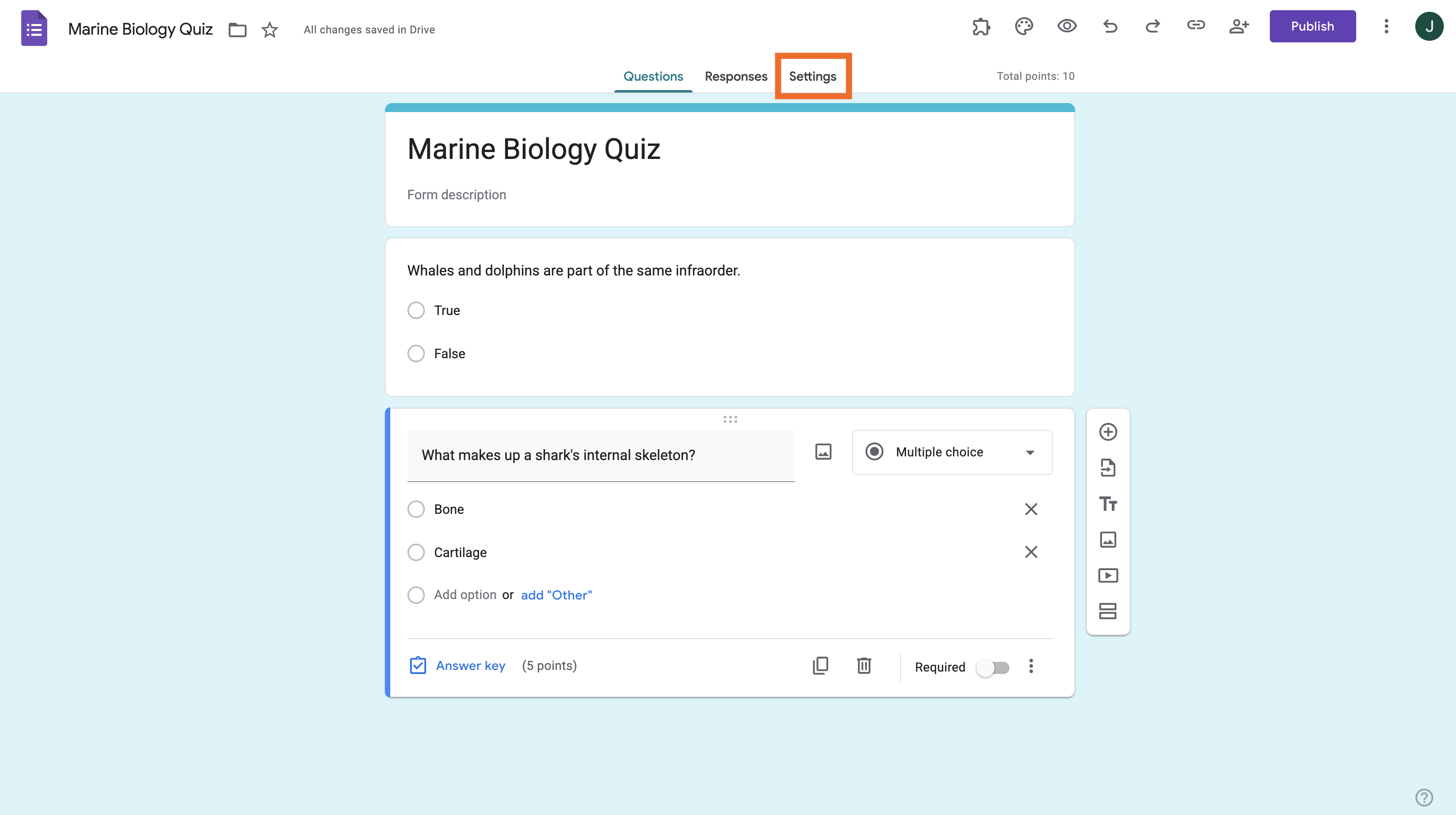

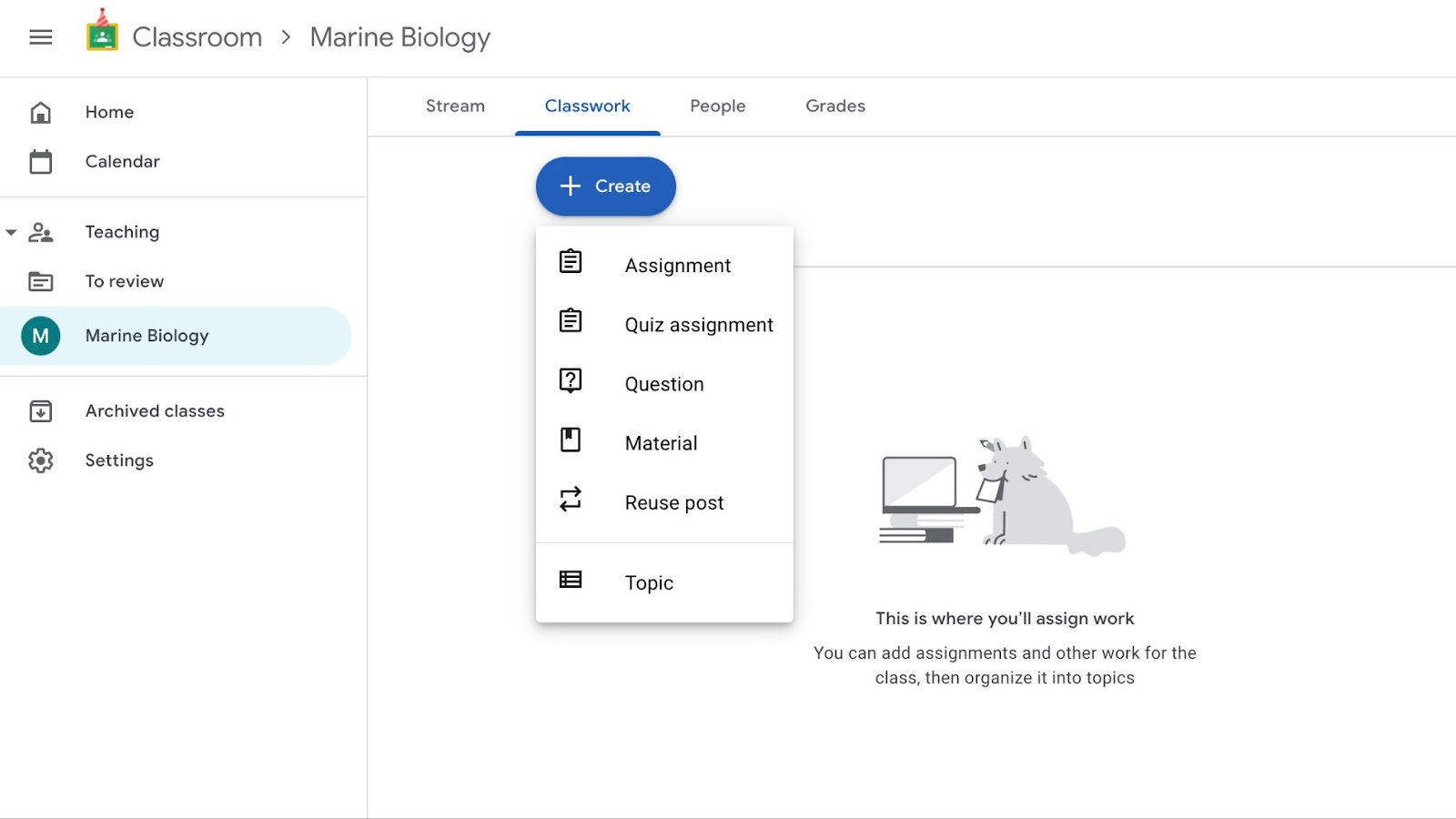
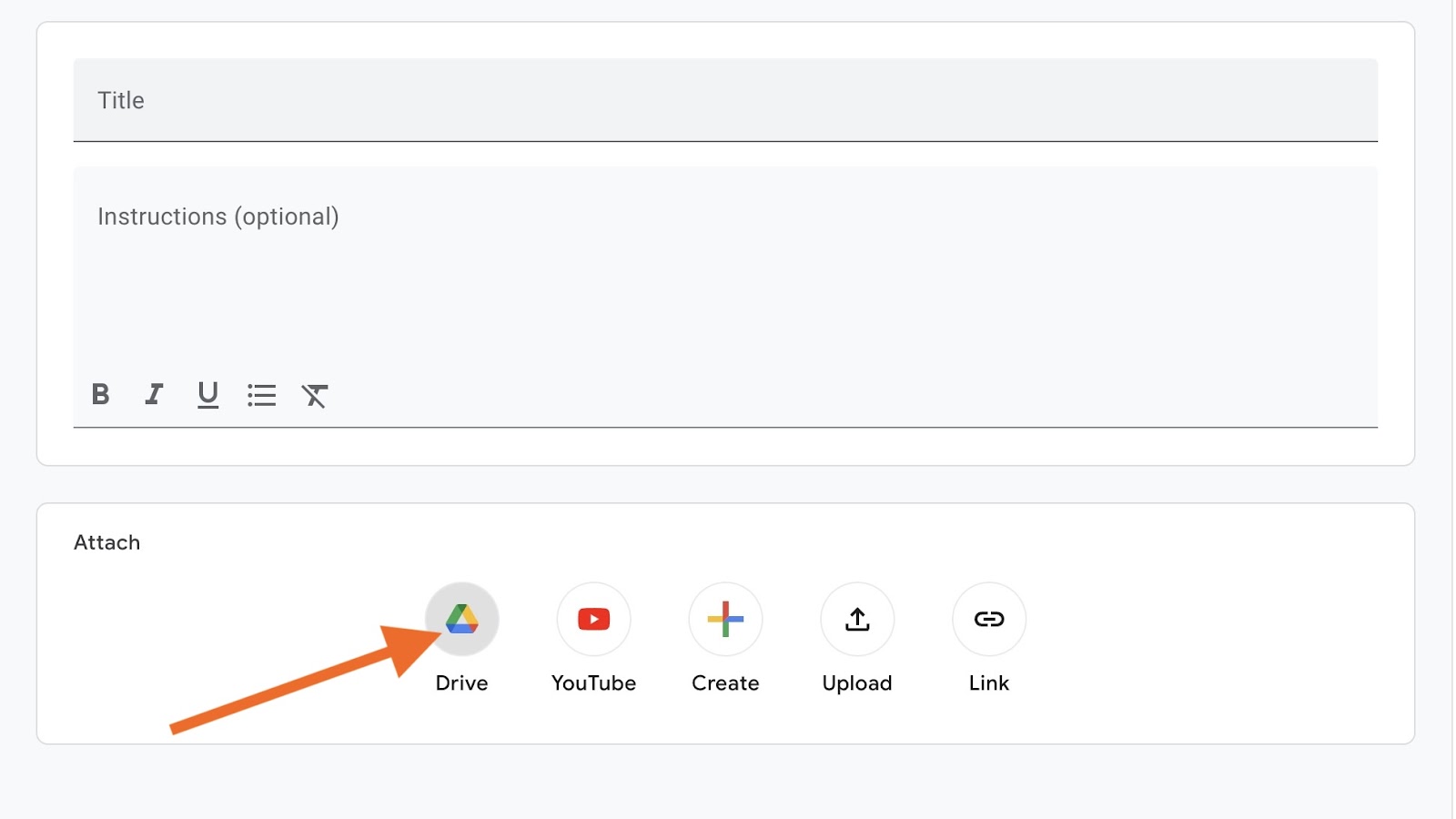
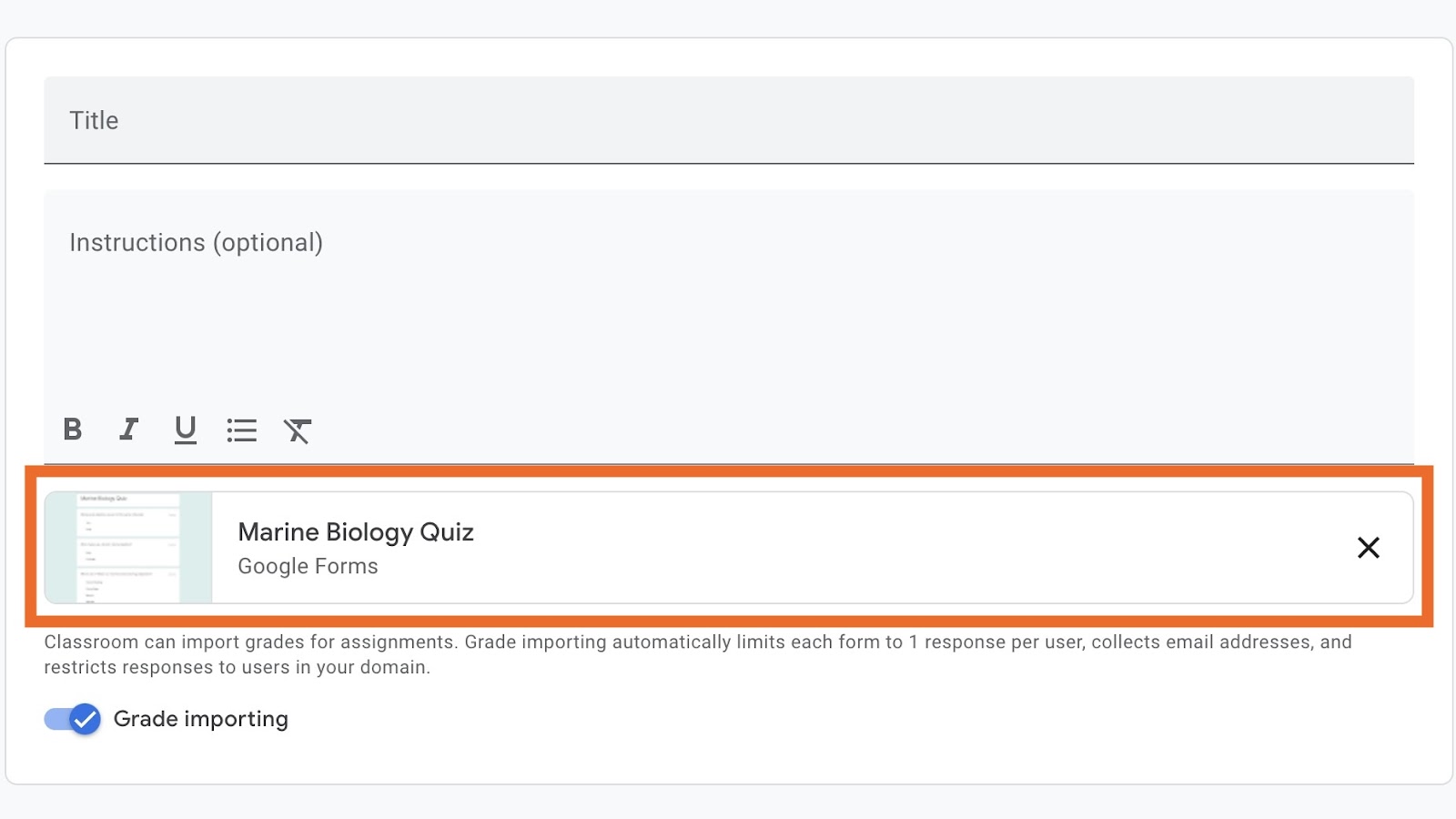
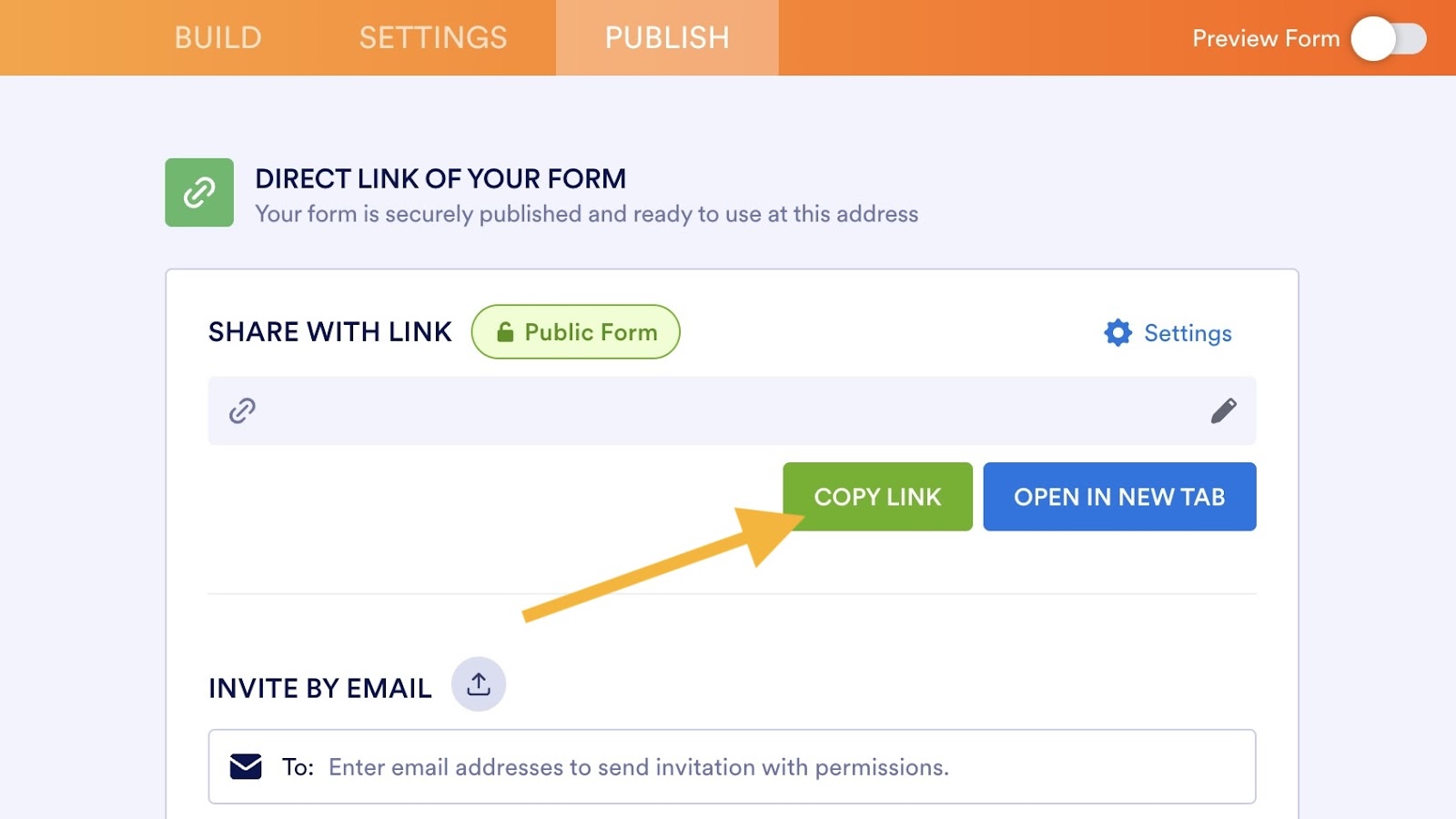
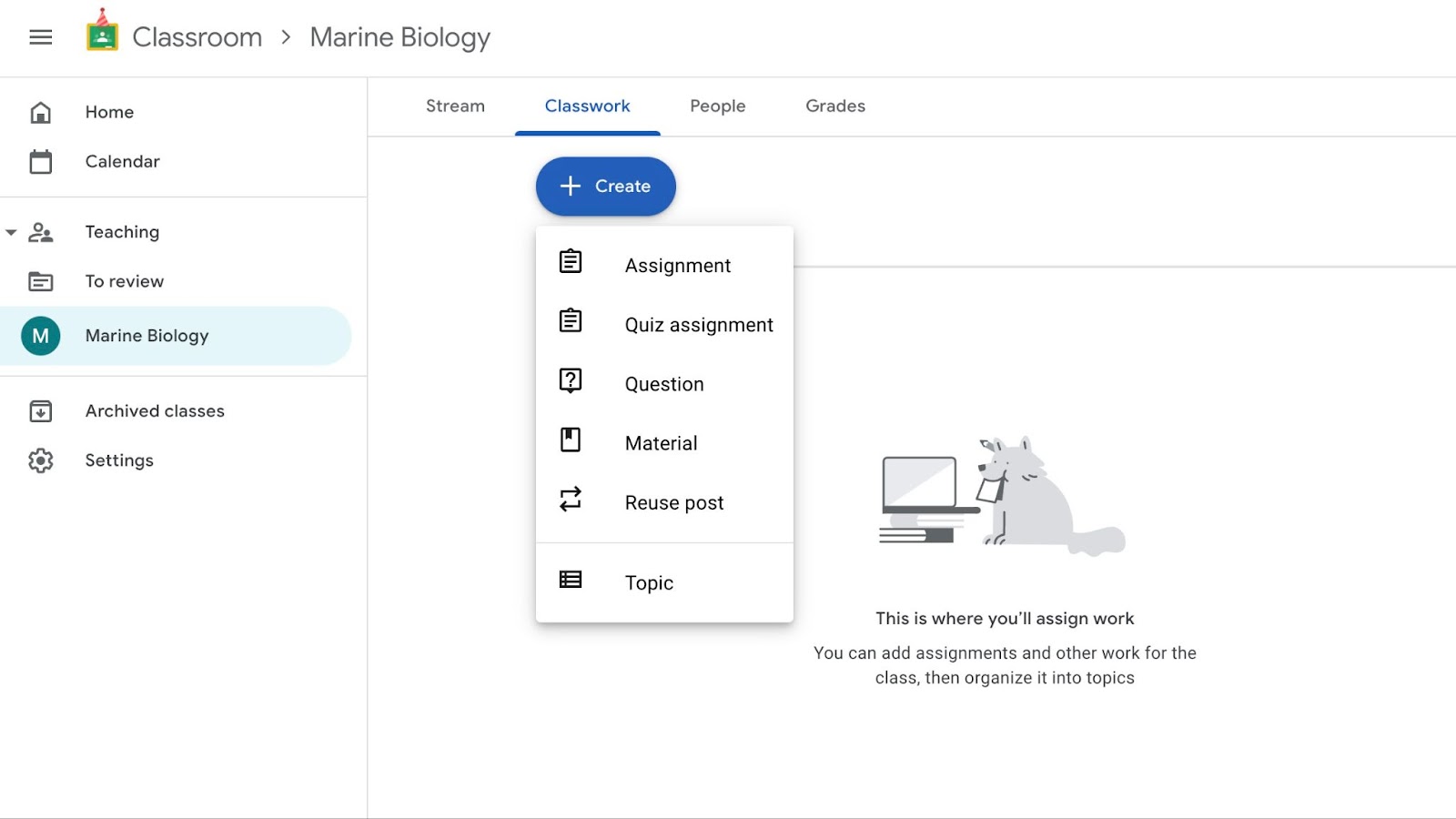
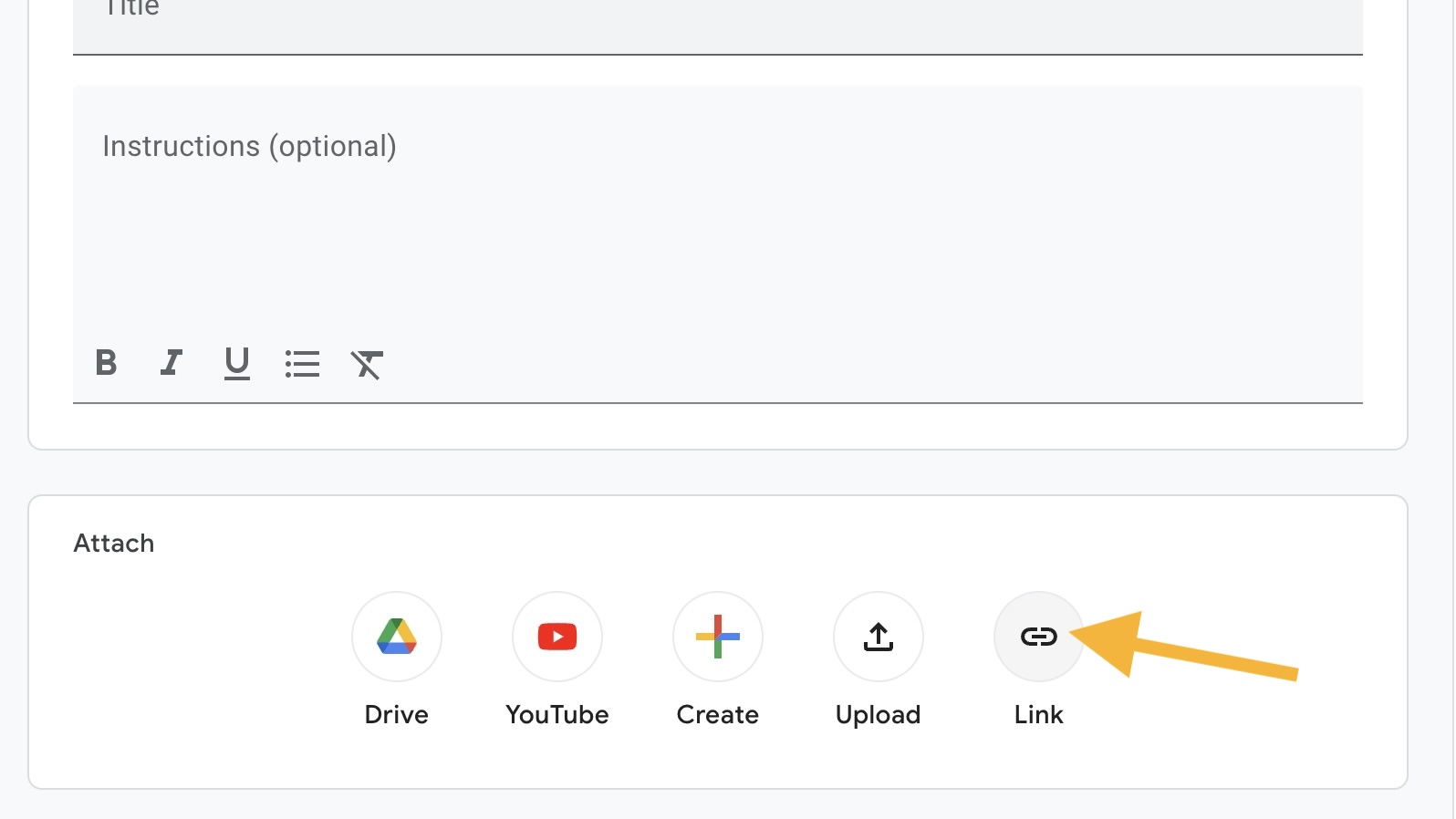












Enviar Comentario: